كيفية العثور على علامة تبويب باستخدام CPU عالي على Chrome و Firefox
تحسنت المتصفحات اليوم بشكل كبير خلال العقد الماضي. حتى إذا استبعدت الميزات والقدرات الجديدة التي يمتلكها المتصفح الحديث ، فلا يزال بإمكانك تجاهل حقيقة أنها أسرع بكثير. في حين أن هذه المتصفحات رائعة في مواكبة التكنولوجيا ، إلا أنها تواجه بعض المشكلات مثل تسرب الذاكرة وعالية استخدام المعالج. إذا تركت علامة تبويب المتصفح مفتوحة لفترة طويلة جدًا ، فسيبدأ ببطء في استخدام المزيد والمزيد من الذاكرة. ولجؤك الوحيد هو إغلاقها. وبالمثل لعلامة تبويب ذات استخدام عالٍ لوحدة المعالجة المركزية.
الشيء الجيد في المتصفح الحديث هو أنك لست مضطرًا للخروج من التطبيق. يمكنك فقط إغلاق علامة التبويب باستخدام CPU عالي. الحيلة الوحيدة هي العثور على علامة التبويب.
كروم
لدى Chrome مدير مهام خاص به. في Windows ، إذا فتحت مدير المهام ، فسترى على الأرجح مثيلات متعددة من Chrome قيد التشغيل. هناك مثيل لكل علامة تبويب. في حالة من غير المحتمل أن Windows لا يبلغ عن استخدام الذاكرة أو وحدة المعالجة المركزية بشكل صحيح ، أو لا ترى كل علامات التبويب الخاصة بك يمكنك استخدام إدارة مهام Chrome.
افتح نافذة Chrome واضغط على اختصار Shift + Esc لفتح مدير المهام. سترى قائمة بجميع علامات التبويب التي فتحتها ، وجميع الملحقات التي قمت بتثبيتها في متصفحك. يمكنك فرزها حسب الاستخدام من الأعلى إلى الأقل. اختر علامة التبويب ذات الاستخدام المرتفع لوحدة المعالجة المركزية وانقر فوق إنهاء العملية لإغلاقها.
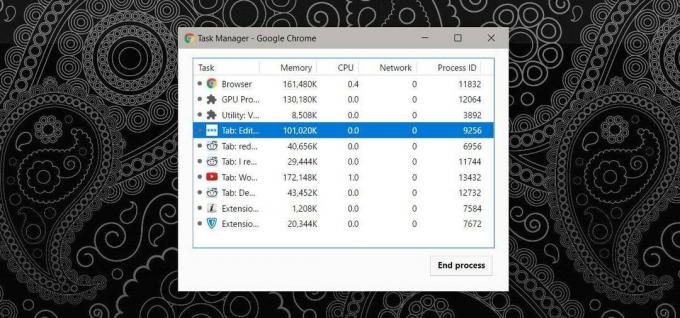
ثعلب النار
لا يحتوي Firefox على مدير مهام خاص به مثل Chrome ولكن لديه أداة مدمجة للعثور على إحصائيات الأداء لعلامات التبويب والإضافات. افتح Firefox واكتب ما يلي في شريط العناوين.
عن: الأداء
ستوفر لك هذه الصفحة قائمة بجميع علامات التبويب المفتوحة ، والوظائف الإضافية المثبتة في متصفحك. للاطلاع على إحصائيات الأداء لإحدى الوظائف الإضافية أو علامة التبويب ، انقر فوق "المزيد" بجوار علامة التبويب أو الوظيفة الإضافية.
سترى استخدام وحدة المعالجة المركزية من خلال علامة التبويب هذه ويمكنك إغلاقها أو إعادة تحميلها مباشرة من هذه الصفحة. لا يمكنك فرز علامات التبويب حسب الاستخدام ، لذا سيكون عليك العثور على علامة التبويب يدويًا باستخدام وحدة المعالجة المركزية العالية.

مدير مهام الويندوز
يمكنك دائمًا استخدام إدارة مهام Windows للعثور على علامة التبويب التي تستهلك الكثير من الذاكرة أو وحدة المعالجة المركزية. تأكد من عدم تجميع العمليات حسب النوع ، ثم فرز العمود حسب استخدام وحدة المعالجة المركزية.
باستخدام Firefox ، سيبلغ مدير المهام فقط عن استخدام وحدة المعالجة المركزية لعلامة التبويب الحالية. سيكون عليك فصل علامات التبويب إلى نوافذ خاصة بها أو التبديل بينها أثناء مراقبة مدير المهام.

باستخدام Chrome ، سيعرض لك مدير المهام الذاكرة واستخدام وحدة المعالجة المركزية لعلامات التبويب الفردية ، ولكنه لن يعرض دائمًا عناوين علامات التبويب. هناك فرصة جيدة ينتهي بك الأمر إلى إغلاق علامة تبويب مهمة ، ولهذا السبب من الأفضل استخدام مدير مهام Chrome.
بحث
المشاركات الاخيرة
تغيير الملفات والمجلدات بسهولة ، والوصول إليها وتعديلها بالطوابع الزمنية
عندما تقوم بتخزين ملف أو مجلد على جهاز الكمبيوتر الخاص بك ، يتم وضع...
كيفية تغيير خلفية شاشة قفل ويندوز 8
ال معاينة المستهلك ويندوز 8 صدر اليوم جلب ما يقرب من 100000 تغيير م...
Batchrun هو الخالق ملف دفعي للمستخدمين السلطة
استعرضنا للتو AutoStarter X3وهو تطبيق يتيح لك تشغيل البرامج الضروري...



